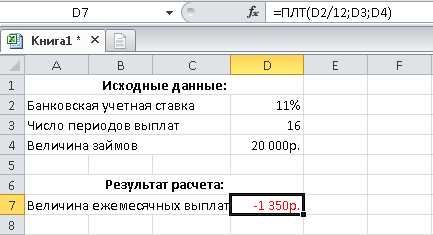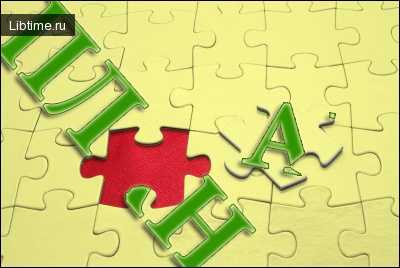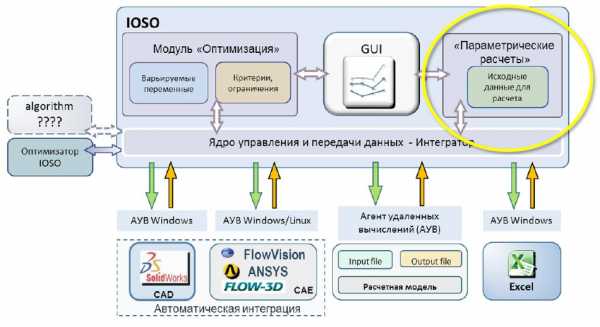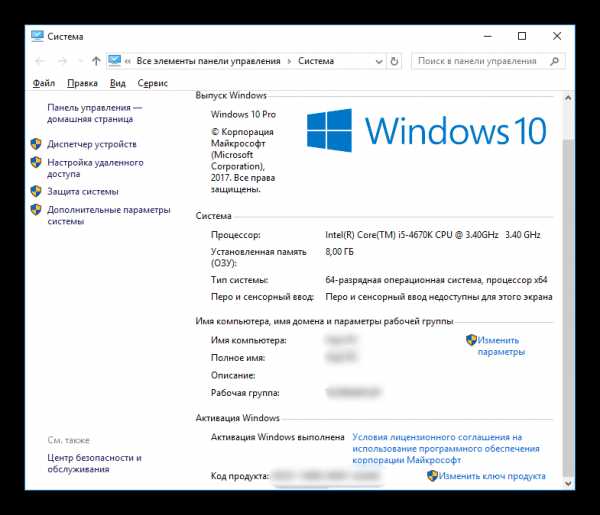10 способов ускорить работу iPhone и увеличить время автономной работы устройства. Iphone оптимизация
10 способов ускорить работу iPhone и увеличить время автономной работы устройства
Совершенно не важно, каким iPhone вы пользуетесь: новейшим iPhone 7 или более ранней моделью, вы совершенно точно не откажетесь от того, чтобы продлить время работы смартфона от батареи и увеличить скорость работы iOS. Рано или поздно это становится актуально для любого устройства. В этой статье собраны только проверенные способы, которые действительно помогут вам улучшить автономность и производительность своего девайса. Итак, приступим.

1. Очистить оперативную память
Ускорить iPhone, очистив оперативку, можно за считанные секунды. И этот способ не требует утомительной перезагрузки смартфона.

Для очистки памяти нужно:
- Удерживать кнопку питания до тех пор, пока в верхней части экрана не появится слайдер для выключения устройства.
- Отпустить кнопку питания и нажать на кнопку Home, удерживая ее в течение пяти секунд, пока не появится домашний экран.
Вот и все! Теперь оперативная память iPhone и iPad в полном порядке.
2. Очистить кэш приложений Apple
Переполнение кэша может сказаться на производительности iPhone. Существует один способ решить проблему, о котором стало известно совсем недавно.
Метод очистки кэша работает в приложениях App Store, iTunes Store, Подкасты и некоторых других. Необходимо быстро выполнить 10 тапов по любой кнопке на нижней панели. Если вы все сделали правильно, то на мгновение экран станет пустым, а затем вы попадете в приложение, очищенное от ненужных данных.
3. Автоматическая очистка сообщений через 30 дней
Вас может удивить объем пространства, которое используется для хранения ваших сообщений. Чтобы узнать эту информацию, перейдите в меню Настройки -> Основные -> Хранилище и iCloud -> Управлять и посмотрите на объем приложения Сообщения. Если помимо текста вы обмениваетесь фотографиями и видео, то размер занимаемой памяти может легко достигнуть 5 или 10 ГБ.
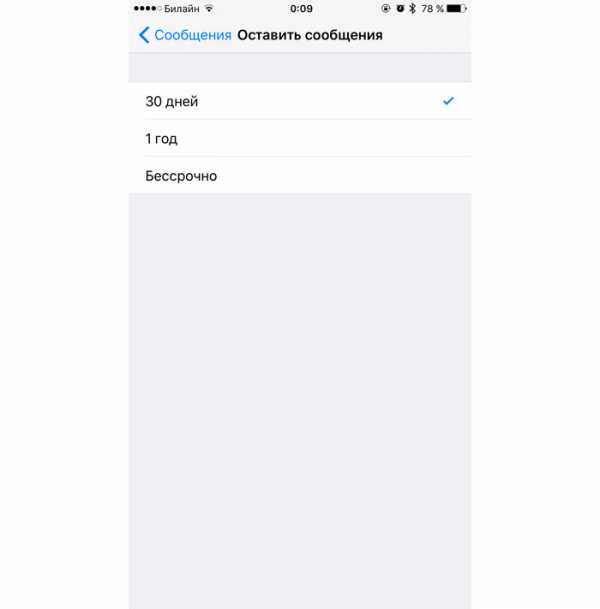
Архив ваших переписок может замедлять работу не только Сообщений, но и самого iPhone в целом. Чтобы это исправить, перейдите в Настройки -> Сообщения -> Оставить сообщения, а затем измените параметр «Бессрочно» на 30-дневный срок или 1 год. Поверьте, оно того стоит.
4. Отключить анимацию
Анимация запуска приложений и переходов выглядит шикарно, но требует много ресурсов и сказывается на производительности, а также автономности вашего устройства. Попробуйте отключить ее, перейдя в раздел Настройки -> Основные -> Универсальный доступ. Здесь нужно активировать опцию «уменьшения движения».
Увеличение скорости работы iPhone вы заметите невооруженным глазом.
5. «Помощь с Wi-Fi»
Этот способ призван повысить время автономной работы устройства, хотя является достаточно спорным.

Новая опция Помощь с Wi-Fi повышает производительность и срок службы смартфона от батареи, используя передачу данных по сотовой сети, если ваше подключение к Wi-Fi нестабильно. Но будьте внимательны, если у вашего тарифного плана небольшой лимит трафика.
Чтобы включить эту функцию, перейдите в Настройки -> Сотовая связь и активируйте переключатель «Помощь с Wi-Fi».
6. Использовать режим энергосбережения
Каждый замечал совет системы о включении режима энергосбережения, когда уровень заряда батареи опускался до 20 и 10%. На самом деле, эту опцию можно активировать в любой момент, существенно продлив время работы.

Переключатель режима энергосбережения находится в меню Настройки -> Аккумулятор. Система остановит прием электронной почты, активность приложений в фоновом режиме и так далее.
7. Настроить параметры местоположения
Некоторым приложениям необходимо непрерывно отслеживать ваше местоположение, даже когда вы не работаете с ними. Но многие из них не используются слишком часто, при этом существенно снижают время работы iPhone.

Перейдя в раздел Настройки -> Конфиденциальность -> Службы геолокации. Тут вы увидите список всех приложений, который имеют доступ к датчикам определения местоположения. Если напротив названия программы вы видите опцию «Всегда», то подумайте, необходим ли ему постоянный доступ к вашей геолокации? Если нет, то обязательно включите опцию «При использовании» или «Никогда».
8. Запретить iPhone следить за вами
По умолчанию, iPhone отслеживает каждый шаг владельца, сохраняя записи обо всех посещенных местах.
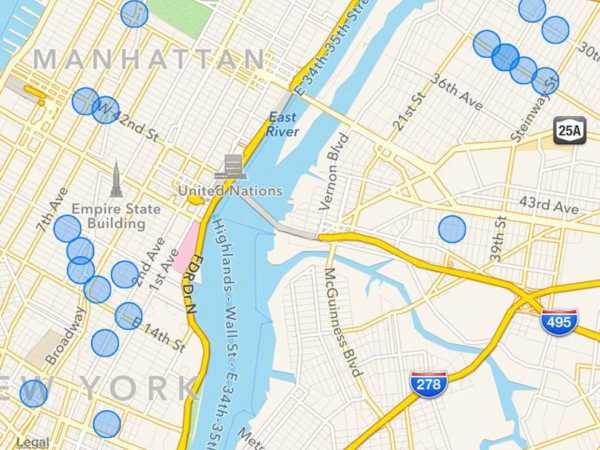
Если вы хотите отключить этот трекинг, то перейдите в меню Настройки -> Конфиденциальность -> Службы геолокации. Прокрутите экран вниз, пока не увидите раздел «Системные службы», в котором необходимо выключить опцию «Часто посещаемые места».
9. Отключить функции совершенствования продукта
Очень любезно с вашей стороны предоставлять Apple информацию для улучшения их продуктов, но расплачиваться за такую любезность придется временем автономной работы и приватными данными.
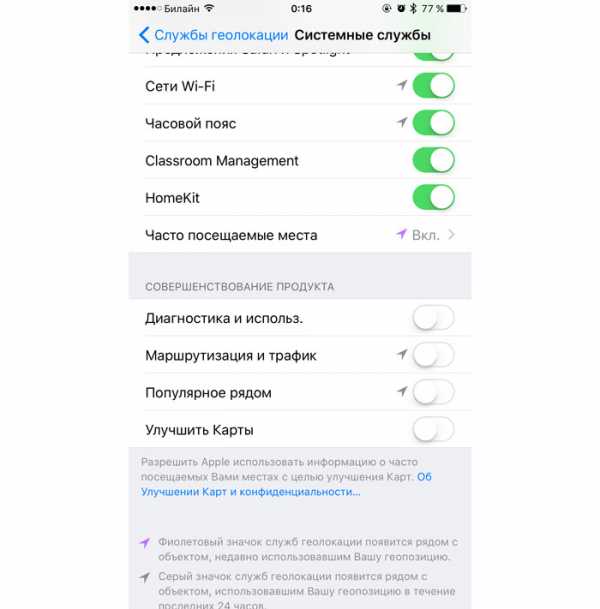
В меню Настройки -> Конфиденциальность в разделе «Диагностика и использование» отключите отправку данных в Apple. Затем перейдите в Настройки -> Конфиденциальность -> Службы геолокации -> Системные службы и отключите опции «Диагностика и использование», «Популярное рядом», «Улучшить карты» и «Маршрутизация и трафик». В этом разделе вы можете деактивировать и другие функции, которые, по вашему мнению, напрасно расходуют заряд аккумулятора.
10. Настроить фоновое обновление контента
А вы знали, что будете продолжать получать уведомления, даже если отключите опцию обновления контента приложений? Многие думают, что, единожды выключив эту функцию, они продлят тем самым время автономной работы. На самом деле это не так.

Перейдите в меню Настройки -> Основные -> Обновление контента и дополнительно отключите возможность обновления для каждого приложения. После этого некоторые программы будут загружать информацию на долю секунды медленнее, но батарея iPhone скажет вам за это спасибо.
www.macdigger.ru
12 способов ускорения работы iPhone — Оффтоп на vc.ru
Нужно избавиться от старых фотографий
Удаление ненужных файлов является хорошим способом ускорения работы смартфона. Часто случается так, что пользователь хранит сотни фотографий на своем iPhone — куда эффективнее синхронизировать их с iPhoto на компьютере или скопировать в iCloud с последующим удалением из памяти телефона.

Стоит удалить «тяжелые» приложения
Чем больше приложений установлено в iPhone, тем медленнее он будет работать. Для того, чтобы увидеть, сколько памяти потребляет каждое приложение, нужно зайти в меню Настройки>Основные>Статистика (в англоязычном интерфейсе Settings>General>Usage).
Большой архив сообщений замедляет работу смартфона
Автор Business Insider Лиза Идичикко (Lisa Eadicicco) говорит, что ранее её сильно раздражала медленная работа смартфона Motorola Razr. Впоследствии выяснилось, что всему виной было огромное количество старых сообщений, которые девушка не удалила. В случае современных устройств, очень крупный архив сообщений не сможет полностью парализовать их работу, но все же может замедлить её. Именно поэтому стоит периодически «подчищать» историю сообщений в мессенджерах.
Очистка кэша Safari
При пользовании интернетом браузер сохраняет некоторые данные с веб-страниц в кэш. Чтобы еще немного увеличить скорость работы телефона, эти файлы можно удалить. Для этого необходимо зайти в меню Настройки>Safari>Очистить историю (Settings>Safari>Clear History). В этом же меню находятся пункт для удаления загруженных мобильных данных и cookie-файлов.
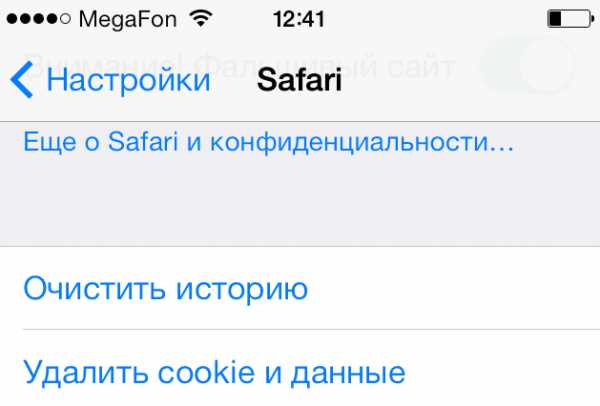
Отключение автообновления приложений
Иногда причиной не самой быстрой работы смартфона становится фоновое обновление приложений. Журналисты Business Insider рекомендуют загружать обновления приложений вручную. Для этого необходимо изменить настройки обновлений в меню Настройки>iTunes Store, App Store>Автоматические загрузки (Settings>iTunes & App Store >Automatic Downloads) — соответствующие слайдеры должны находиться в состоянии «отключено».
Отключение автозагрузок
Минус автоматических загрузок приложений заключается в том, что иногда смартфон может начать скачивание приложение, которое установлено на iPad пользователя, но отсутствует на iPhone. Таким образом на телефон попадают не всегда нужные приложения, кроме того — процесс загрузки замедляет работу устройства. Поэтому в меню Настройки>iTunes Store, App Store>Автоматические загрузки стоит отключать не только автообновление, но и автоматическую загрузку.
«Убийство» фоновых приложений
Часто приложения, которые работают «в фоне» потребляют значительное количество ресурсов смартфона — например, условная мобильная игра может быть весьма требовательна в этом плане. Пользователи десктоп-компьютеров часто вручную отключают программы, запущенные в фоновом режиме, для экономии ресурсов и ускорения работы. Смартфоны здесь мало чем отличаются.
Отключение автоматического режима различных настроек
Чтобы iPhone работал быстро, его нужно настраивать вручную. Поэтому все автоматические настройки чего-либо стоит отключить — по словам экспертов, любое действие, совершаемое телефоном в автоматическом режиме ( например поиск Wi-Fi или загрузка приложений) замедляют его работу. Поэтому упомянутая функция поиска доступных беспроводных сетей также должна быть отключена.
Периодический перезапуск устройства
Смартфон — это практически небольшой компьютер, и относиться к нему нужно соответственно. Привычка никогда не выключать телефон появляется очень легко, но периодическая перезагрузка еще никому не повредила. Точно также, как отключение «фоновых» приложений помогает ускорить работу устройства, перезагрузка iPhone может позволить освободить дополнительные ресурсы, которые могли быть заняты различными системными процессами.

Установка обновлений
Разработчики часто исправляют ошибки в приложениях и выпускают соответствующие обновления. Некоторые баги могут приводить к излишнему потреблению ресурсов, что замедляет работу смартфона. При этом к большим пакетам обновлений стоит относиться с осторожностью — последние версии iOS на старых моделях iPhone могут работать медленно, поскольку «железо», установленное в них просто физически не может на должном уровне взаимодействовать с новейшим софтом.
Оптимизация распределения памяти с помощью специальных приложений
Чаще всего медленная работа смартфона так или иначе связана с памятью. Издание Macworld рекомендует использовать для проверки быстродействия устройства приложение Battery Doctor. Одной из его функций является перераспределение памяти — если телефон работает медленно, то нажатием одной кнопки пользователь может ускорить его, перераспределив ресурсы памяти (Memory Boost). В случае замедлении работы iPhone, журналисты Macworld рекомендуют проделывать процедуру перераспределения памяти прежде, чем переходить к другим шагам по решению проблемы скорости.
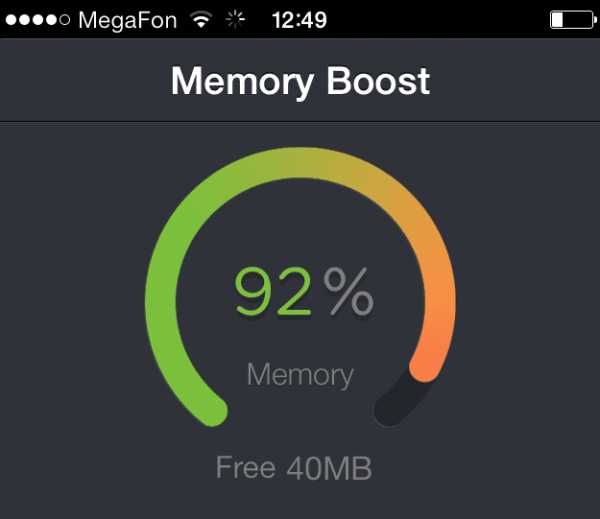
Загрузка резервной копии
Если iPhone начинает «тормозить» и перечисленные выше методы его ускорения не помогают, остается вариант загрузки резервной копии с тех времен, когда устройство еще работало, как нужно. Для того, чтобы это сделать нужно подключить телефон к компьютеру, запустить iTunes, выбрать в меню нужную резервную копию и установить её. На сайте Apple содержатся подробные инструкции по восстановлению iPhone.
vc.ru
Как ускорить iPhone
Мы практически постоянно используем наши айфоны, поэтому малейшие ошибки или зависания могут доставить нам несколько нервных и неприятных минут.Если вы чувствуете, что ваш iPhone работает «как-то не так», то обычно все заключается в небольшой проблеме, которая может быть легко решена.Годы ежедневного использования могут отразиться не лучшим образом на вашем iPhone, но эти советы и рекомендации должны помочь вам, до следующего обновления.
Избавьтесь от старых фотографий
Удаление ненужных файлов замечательный способ, чтобы ускорить ваш телефон. Если у вас есть сотни фотографий на вашем смартфоне, попробуйте синхронизировать их iPhoto на рабочем столе или сделать резервное копирование через iCloud, стирая их с вашего телефона.
Удалите приложения, которые занимают много места
Чем более ваш iPhone раздут, тем медленнее он будет работать. Чтобы увидеть, сколько места занимает одного приложение, зайдите в Настройки > Основные > Статистика.
Сотрите старые текстовые сообщения
Сегодняшние смартфоны прошли большой путь по сравнению с первыми сотовыми телефонами и они обладают гораздо большим количеством функции, но удаление старых текстовых сообщений по-прежнему важно, так как это тоже поможет ускорить работу вашего айфона.
Почистите кэш Сафари
Относитесь к своему iPhone, как к компьютеру. Это означает, что вы должны освободить кэш Сафари чтобы сохранить стабильную работу браузера. Чтобы сделать это, зайдите в Настройки > Safari > Очистить историю. Затем нажмите на кнопку Удалить Cookies, которая находится прямо под Очистить историю.
Отключите авто обновление
Когда ваш iPhone работает немного медленно, возможно это происходит потому, что, он пытается обновить приложения в фоновом режиме. Попробуйте обновлять свои приложения вручную. Чтобы изменить это в настройках, зайдите в Настройки> ITunes & App Store> Автоматическая загрузка. Переведите ползунок в выключенное состоянии, напортив строки Обновления.
Закройте приложения, работающие в фоновом режиме
Остановка приложений, которые работают в фоновом режиме может сделать работу вашего телефон более быстрой, особенно если у вас есть громоздкие приложения, такие как мобильные ролевые игры. Они используют оперативную память, и, как и в любом другом компьютере, это может замедлить работу.
Перезагрузка
Опять же, ваш смартфон представляет собой миниатюрный компьютер, поэтому он должен рассматриваться как таковой. Легко взять в привычку оставлять свой телефон включенным все время, но на самом деле перезагрузки помогут ускорить работу. Подобно закрытие приложений, работающих в фоновом режиме, перезагрузка телефона может помочь вашему iPhone освободить некоторые из ресурсов, которые, возможно, были заняты и замедляли работу.
Следите за обновлениями
Обновления программного обеспечения часто включают исправления ошибок, некоторые из которых могут быть направлены на ускорение работы телефона. Если это небольшое обновление, скорее всего, оно просто исправит некоторые недочеты. Но если это крупное обновление, то все зависит от используемого телефона. Например, IOS 7 работает намного медленнее на более старых айфонах. Аппаратная начинка предыдущих моделей, таких как IPhone 4S, просто не может справиться с программным обеспечением, рассчитанным на новые модели.
Также в категории:
post-post.ru
Как значительно ускорить работу iPhone 4/iPhone 4S/iPhone 3GS? — Apple-iPhone.ru
Старые модели iPhone остаются очень популярными, особенно в России. Технические характеристики iPhone 4, iPhone 4S и iPhone 3GS не позволяют раскрыть потенциал операционных систем iOS 7, iOS 8 и iOS 9 (3GS и вовсе ничего не поддерживают), а в некоторых случаях, iOS 7 пагубно влияет на работу устройства. Однако ускорить работу смартфонов можно.
Посудите сами, еще пару-тройку лет назад, когда ваш телефон был флагманским, вы удивлялись скорости его работе и не могли представить, что вскоре он станет невыносимо тормозить и глючить. Но на самом деле ничего не изменилось: вы либо привыкли к высокой скорости работы устройства, либо сравниваете с новыми моделями.
В играх ситуация более понятна: притормаживания и периодические вылеты некоторых игр связаны с примитивной нехваткой памяти устройства. Многие новые игры и вовсе перестали поддерживать старые устройства, что надо сказать, намного правильнее, чем давать доступ к приложение, которое будет невероятным образом лагать.
Но не все так плохо — ускорить работу iPhone 4, iPhone 4S и iPhone 3GS можно многими способами и сейчас мы попытаемся вспомнить большинство из них.
Данная инструкция поможет пользователям, которые пользуются одним и тем же устройством на протяжении нескольких лет, не переустанавливая систему.
Закройте все открытые приложения
Начнем с самого простого решения — закроем все открытые приложения, мешающие работе устройства. Многозадачность в iOS устроена так, что находящиеся в трее приложение через некоторое время закрываются, но это не значит, что они перестают расходовать запасы оперативной памяти.
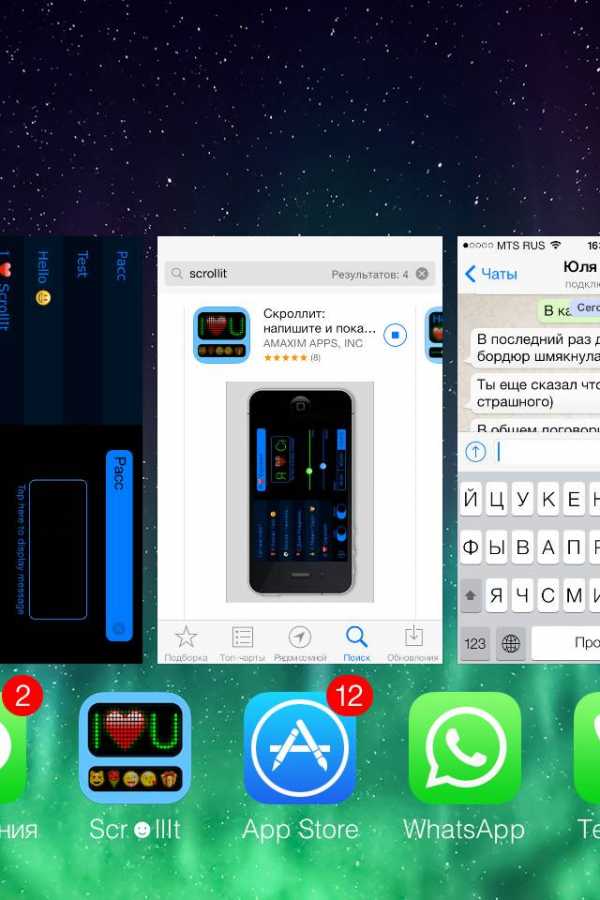
Для того чтобы закрыть приложения нужно воспользоваться панелью многозадачности: дважды нажмите кнопку Домой и смахните все открытые приложения вверх (в iOS 6 необходимо зажать одну из иконок до начала подрагивания и затем уже нажимать на крестик в правом верхнем углу).
После того как вы закроете все без исключения приложения — система будет работать с максимальной производительностью. Проверить это можно легко — запустите любую игру, которая ранее вылетала или подтормаживала. Как пример, это может быть XCOM: Enemy Unknown, запущенная на iPhone 4S.
Перераспределите память с помощью Battery Saver
Оперативной памяти в старых смартфонах Apple определенно не хватает для того чтобы с легкостью обрабатывать современные приложения. Перераспределение памяти значительно помогает во время использования «тяжелых» приложений, но в iOS по умолчанию такой возможности нет. Именно поэтому мы воспользуемся бесплатными приложением Battery Saver.
Всякий раз, когда вы заметили, что устройство работает слишком медленно, заходите в приложение и проделывайте следующее:
Шаг 1. Запустите приложение Battery Saver
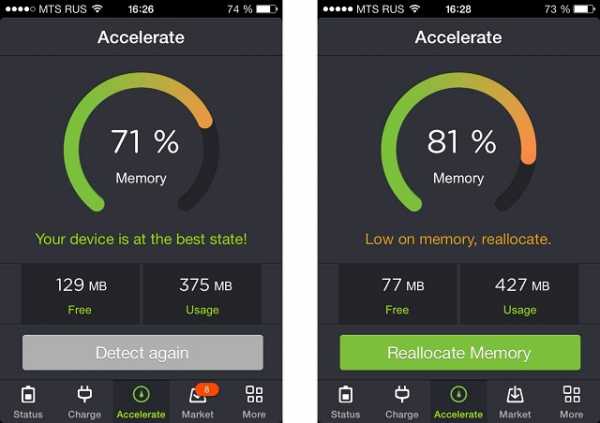
Шаг 2. Нажмите на раздел Accelerate и дождитесь окончания сканирования
Шаг 3. В случае если кнопка Reallocate Memory активна — нажмите ее
Если же приложение отвечает вам: «Your device is at the best state!» — беспокоиться в данный момент не о чем.
Очистите cookie и данные Safari
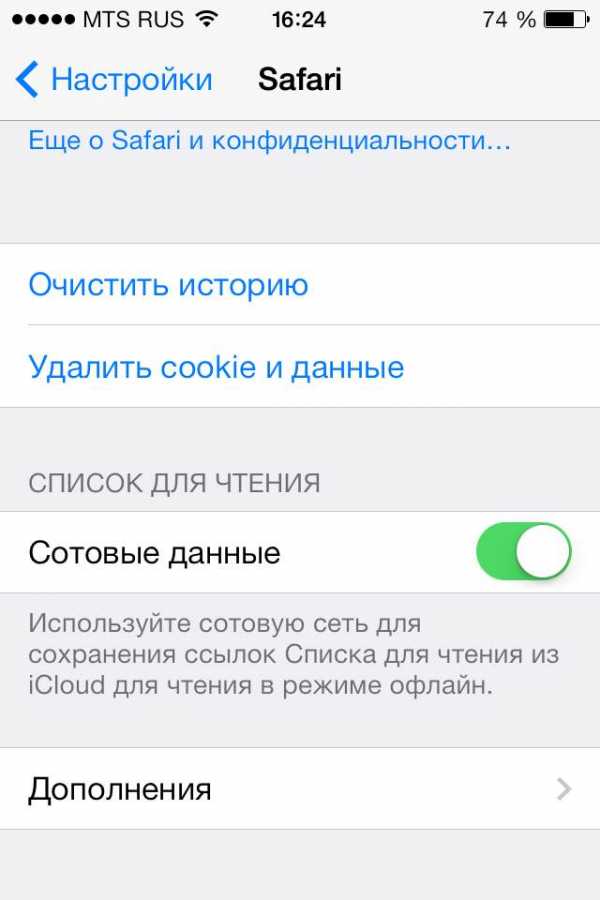
Данные, используемые браузером Safari, тоже данные и они довольно сильно захламляют операционную систему. Для обеспечения максимального ускорения устройства эти данные необходимые очистить, для этого:
Шаг 1. Откройте приложение Настройки -> Safari
Шаг 2. Найдите кнопки Очистить историю и Удалить cookie и данные
Шаг 3. Поочередно нажмите их и закройте приложение
Но стоит знать, что осуществляя данную операцию, вы полностью избавляетесь от сохраненных в строке быстрого доступа сайтов. На сохраненные закладки это не влияет.
Удалите текстовые сообщения
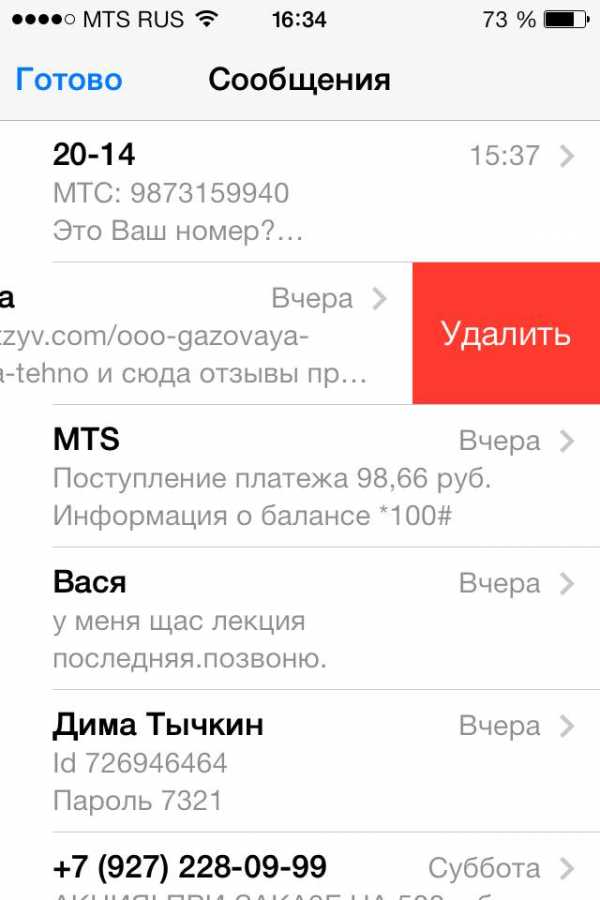
Данный пункт будет особенно полезен тем, кто пользуется своим смартфоном не первый год и имеет достаточно большую базу текстовых сообщений. Такая очистка не ускорит работу смартфона в разы, но все же несколько увеличит скорость работы системы. Другой разговор, что для многих SMS-сообщения являются достаточно важной частью личных отношений — тут уже смотрите сами.
Для того чтобы удалить текстовые сообщения достаточно перейти в приложение Сообщения, выбрать ненужную переписку и свайпом по ней влево вызвать строчку удаления.
Удалите ненужные песни, фотографии и видео
Переходим к более решительным поступкам, которые по-настоящему сильно могут ускорить работу системы. Первым делом перейдите в Настройки -> Основные -> Статистика и подождите пока загрузится список загруженных на ваш смартфон мультимедийных файлов. Здесь отображаются как приложения, так и фотографии, музыка, видео.
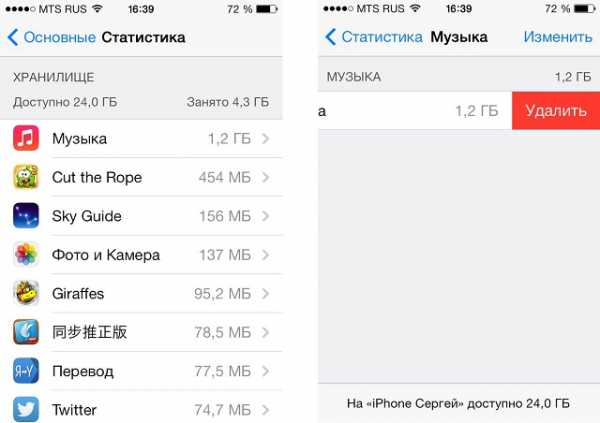
Внимательно изучите данный раздел и выясните, что именно занимает больше всего места на смартфоне. Тут же можно решиться и на кардинальные действия, например, удалить всю музыку сразу. Для этого найдите в списке строчку Музыка и выберите ее. В открывшемся меню вы можете свайпнуть влево по надписи Вся музыка и нажать Удалить.
По одной песни удалять можно из приложения Музыка ровно таким же способом. Открыв список песен выбирайте ненужную, проводите по ней пальцем влево и нажимайте Удалить.
Удаление фотографий и видеороликов происходит примерно таким же способом, вам всего лишь нужно обратиться в соответствующее приложение.
Перед тем как приступать к удалению данных советуем создать резервную копию устройства в iTunes, чтобы ничего не потерять.
Удалите ненужные приложения
Меню, которое мы изучали в предыдущем пункте, а именно: Настройки -> Основные -> Статистика, как вы заметили отображает и установленные приложения, удаление которых приведет к значительному увеличению скорости работы устройства.
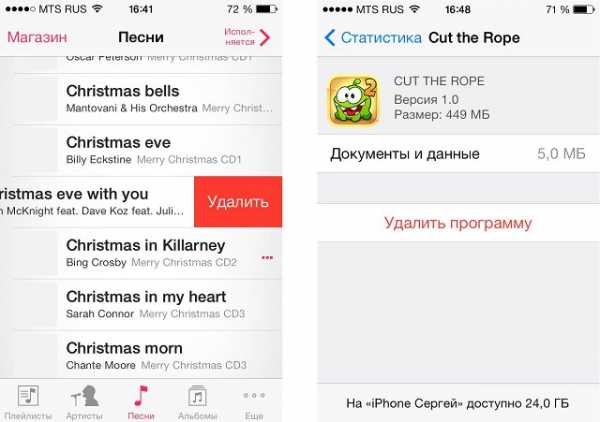
Удалять приложения не обязательно с рабочего стола, это можно сделать прямо здесь: выберите ненужную программу и в открывшемся окне нажмите Удалить программу.
Последним, но чуть ли не самым действенным способом является примитивная перезагрузка смартфона. Выключение/включение устройства уже десятки лет неведанным образом лечит персональные компьютеры, так чем же плохи наши iPhone.
Тоже интересно:
Поставьте 5 звезд внизу статьи, если нравится эта тема. Подписывайтесь на наши соцсети ВКонтакте, Facebook, Twitter, Instagram, YouTube и Яндекс.Дзен.
Загрузка...Вернуться в начало статьи Как значительно ускорить работу iPhone 4/iPhone 4S/iPhone 3GS?
www.apple-iphone.ru
Как установить приложение для ускорения и оптимизации xCleaner на iPhone и iPad без джейлбрейка
xCleaner – один из лучших инструментов для очистки iPhone и iPad от «мусора». Как говорят разработчики, это многофункциональный оптимизатор и ускоритель, предназначенный для очистки гаджетов от ненужных файлов, с помощью которого также можно освободить оперативную память мобильного устройства. Использование xCleaner призвано увеличить быстродействие и надежность, продлить время автономной работы iOS-устройств.
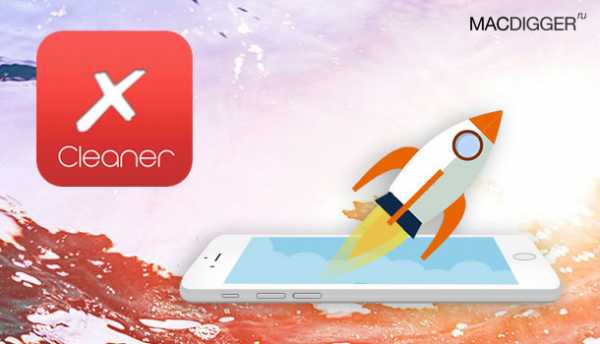
xCleaner позволяет очистить кэш и временные файлы, сократить расход заряда аккумулятора, удалить ненужные файлы, очистить оперативную память и избежать перегрева процессора. В программе есть несколько способов оптимизировать работу iPhone и iPad, чтобы добиться повышения быстродействия гаджетов.
О том, как установить xCleaner на iPhone и iPad без джейлбрейка, далее в инструкции MacDigger.
Как установить xCleaner на iPhone и iPad без джейлбрейка
Шаг 1: На первом шаге необходимо перенести файл xCleaner на iOS-устройство, для чего следует скачать на компьютере IPA-версию программы. По понятным причинам, xCleaner недоступен в App Store. Ссылка для загрузки здесь.
Шаг 2: Перенесите IPA-файл на домашний экран гаджет. Для этого следует скачать приложение Cydia Impactor, доступное на Mac, Windows и Linux. О том, как загрузить xCleaner на iPhone и iPad с помощью Cydia Impactor, можно узнать здесь.

Шаг 3: После того, как вы загрузили xCleaner на iOS-устройство, необходимо разрешить запуск приложения на вашем гаджете. В противном случае вы увидите сообщение об ошибке.
Шаг 4: Сделать это очень просто. Переходим в меню Основные –> Профиль или Основные –> Управление устройством. Ищем название вашего аккаунта. Выбираем его в списке и нажимаем Доверять, затем еще раз Доверять.
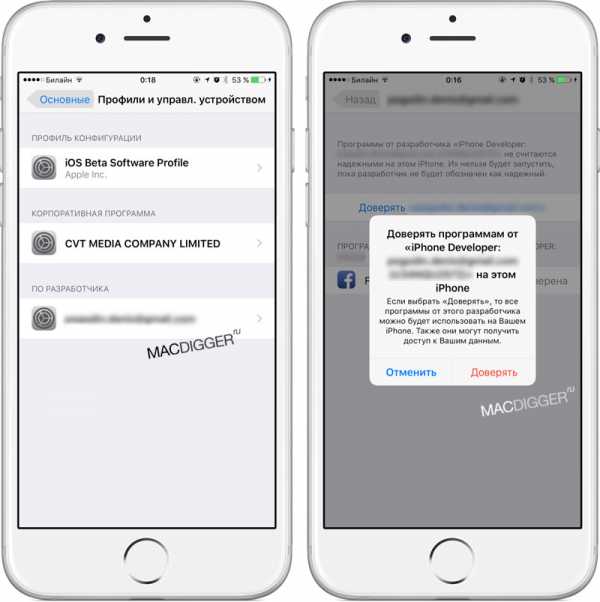
Шаг 5: Теперь можно вернуться на домашний экран и запустить xCleaner. Приложением пользоваться очень просто: на вкладках Memory Status и Storage Cleaner вы найдете необходимые кнопки для инициализации процесса очистки.
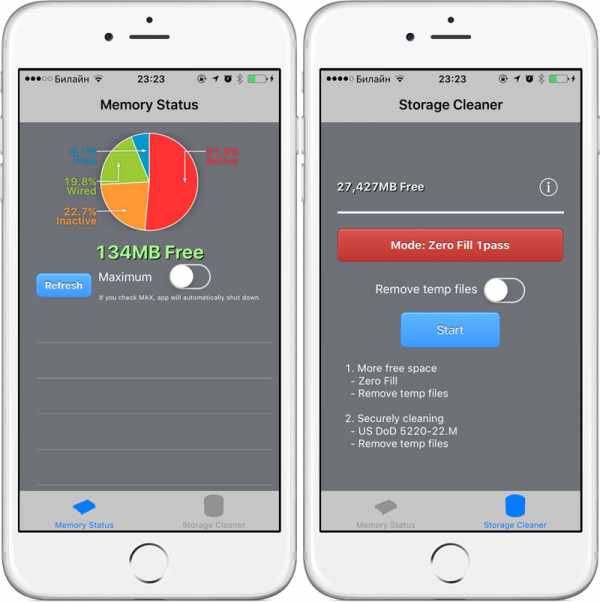
Следите за новостями Apple в нашем Telegram-канале, а также в приложении MacDigger на iOS.
Присоединяйтесь к нам в Twitter, ВКонтакте, Facebook, Google+ или через RSS, чтобы быть в курсе последних новостей из мира Apple, Microsoft и Google.
Поделись этой статьей с друзьями
www.macdigger.ru
Как ускорить iPhone, потратив всего 9 секунд
Лайфхакер предлагает способ, для которого не нужны сторонние утилиты и разработки. Нажатие всего двух клавиш способно ускорить ваш смартфон.
На iPhone, в отличие от Windows и Mac, нам редко приходится полностью закрывать приложения. Более того, Apple не рекомендует выгружать ранее запущенные приложения из памяти. То есть нажатием кнопки «Домой» вы просто сворачиваете приложение, открываете новое, потом закрываете его. И так по кругу.
Повторное открытие свёрнутых приложений действительно проходит значительно быстрее, чем первый запуск. Но уже через несколько дней оперативная память перегружается, iPhone начинает работать не так быстро, как хотелось бы.
Есть аппаратный способ, который позволяет перезагрузить оперативную память устройства, существенно ускорив работу смартфона.
1. Разблокируйте iPhone и оставайтесь на рабочем столе.
2. Теперь зажмите кнопку выключения и удерживайте до тех пор, пока не появится меню со слайдером «Выключить».
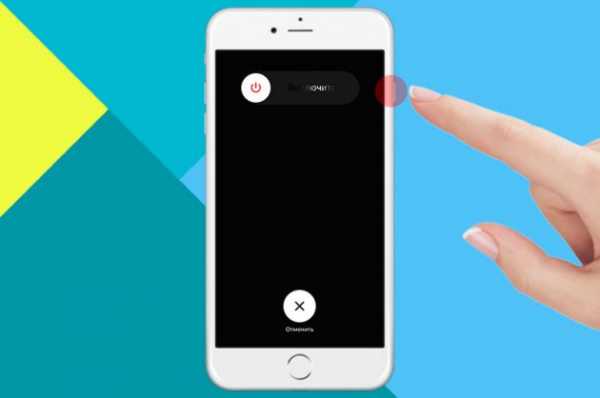
3. Отпустите кнопку выключения и зажмите кнопку «Домой». Для iPhone 7 и iPhone 7 Plus вместо сенсорной кнопки «Домой» следует зажать кнопку «Уменьшение громкости».
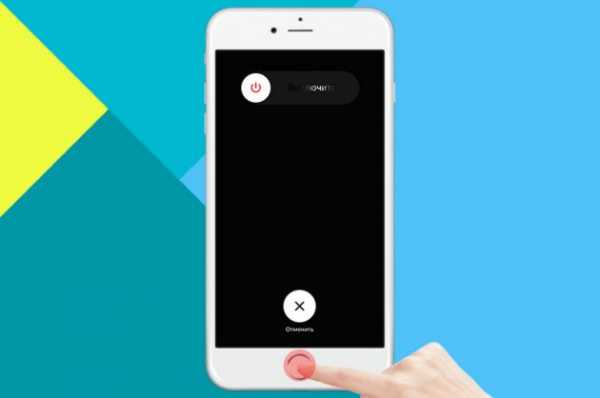
4. Не отпускайте палец до тех пор, пока не откроется рабочий стол.

Ваш iPhone ускорен. Запуск любых приложений теперь будет проходить намного быстрее.
Причина такого поведения устройства — принудительная очистка оперативной памяти. Особенность способа в том, что ранее запущенные и свёрнутые в трей приложения не выгружаются из памяти.
lifehacker.ru
Быстро разряжается iPhone на iOs 7 + 7 советов по оптимизации настроек
 После обновления на iOs 7, а точнее iOs 7.0.3, я вдруг заметил, что батарея стала буквально таять на глазах. Заблокировал телефон, через 2-3 минуты смотришь, а iPhone уже сел на несколько процентов. Заряда хватало где-то на сутки. Ниже скрин статистики, когда проблема еще была актуальна:
После обновления на iOs 7, а точнее iOs 7.0.3, я вдруг заметил, что батарея стала буквально таять на глазах. Заблокировал телефон, через 2-3 минуты смотришь, а iPhone уже сел на несколько процентов. Заряда хватало где-то на сутки. Ниже скрин статистики, когда проблема еще была актуальна: 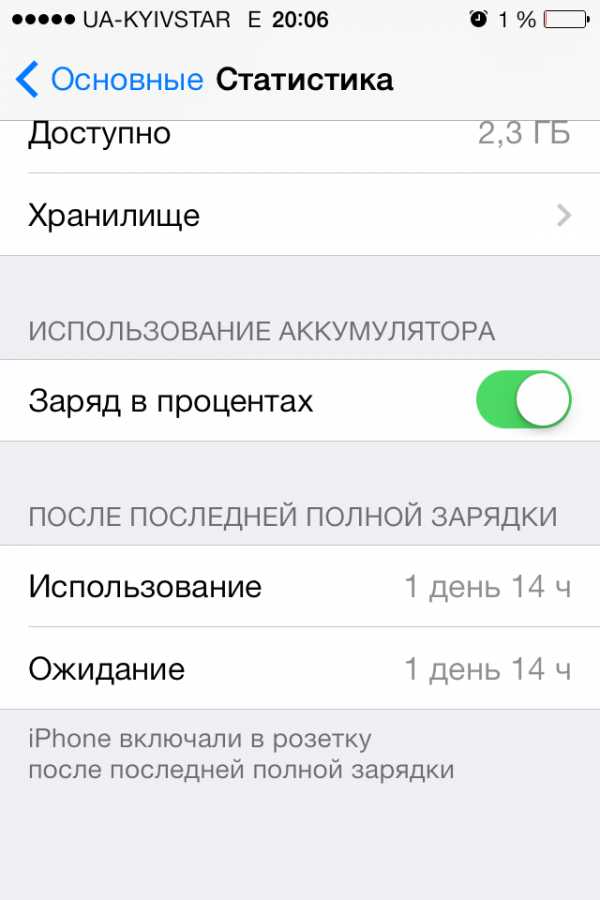 Это максимум чего я смог добиться, поотключав все на свете.
Это максимум чего я смог добиться, поотключав все на свете. Полез в интернет искать решение. Чего там только нет… Примеры ответов, которые я нашел:
1. Да нормальное время работы. У меня так же.
2. А что вы хотели? Это же iOs 7, все стало красивенько т.д. вот и батарейка быстро садится.
3. Надо погонять телефон через какое то платное приложение тестирования аккумулятора. (Не буду сейчас рекламировать его)
4. Неисправность контроллера питания из-за зарядки iPhone не родной зарядкой или зарядкой от iPad. (Вот уж подрабатывает сервис центр)
5. Оптимизировать настройки iPhone. Отключить не нужные конкретно вам энергоемкие сервисы.
Все эти советы напоминают Новых Русских из анекдота, которые стучали по колесам и проверяли дворники, чтоб завести заглохший Мерседес. Хотя последний пункт оказался действительно полезным, но после решения основной проблемы. Об этом в конце статьи.
Разнервничавшись и ничего не найдя в интернете я махнул рукой и решил проблеме дать «отлежаться». Некогда было разбираться с этим.
Однажды меня осенило, что время работы «Использования» и «Ожидания» совпадают, а это говорит о том, что телефон не переходит в режим ожидания, вообще. Полез еще раз в интернет и нашел пару возможных решений проблемы:1. Выполнить полный сброс настроек.
2. Отключить ММС т.е. убрать настройки ММС.
Что же помогло мне: Выполнил полный сброс настроек и отключил 3G режим мобильного интернета, т.е. мобильный интернет работает, но без 3G. Ниже скрины статистики после решения проблемы:

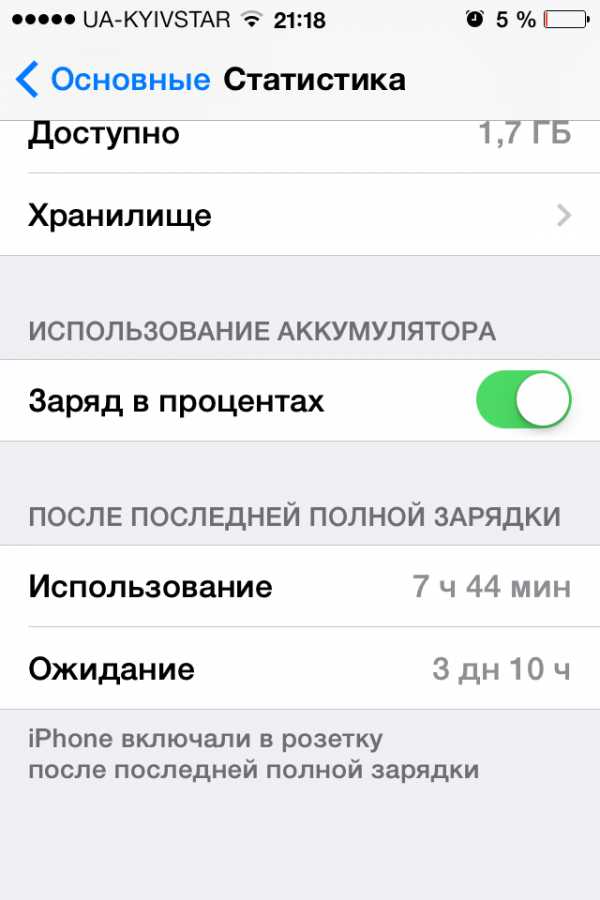 Как видите, время работы ощутимо подросло.
Как видите, время работы ощутимо подросло. Далее, когда решили проблему, можно переходить ко второму шагу: Увеличению автономной работы телефона через оптимизацию настроек.
1. Отключите Геолокацию для ненужных приложений
Вас не смущает, что каждый «калькулятор» пытается узнать ваше местоположение? С полным списком таких приложений можно ознакомится в Настройках → Геолокация. Много? Вот-вот. А ведь именно GPS быстрее всего разряжает батарею iPhone. Смело выключтайте то, что вам не нужно. Оставьте геолокацию лишь там, где действительно пользуетесь ею, например в Картах.
Но это еще не все. Проскрольте в самый низ и вы обнаружите вкладку Системные службы. Здесь можно выключить все, кроме пункта Поиск в сотовых сетях и Пробки.
2. Избавьтесь от Push-уведомлений
Лишние Push-уведомления не только отвлекают, но и быстро разряжают iPhone. Чтобы отключить их, зайдите в Настройки → Уведомления и для каждой ненужной программы выключите все три типа нотификаций.
Кстати, если вы пользуетесь альтернативным почтовым клиеном (Sparrow, Maildrop), то имеет смысл также отключить Push и у стандартной почты через Настройки → Почта, адреса, календари.
3. Не ловит 3G? Выключайте!
Думаете, что цивилизация добралась до всех? О, нет. Если в США во всю играются с LTE, то в Украине все еще нет полноценного 3G, за исключением оператора Utel. Другая распространенная ситуация — в вашем районе нет или не стабильный 3G-сигнал.
Использование 3G вхолостую, также очень быстро разряжает батарею iPhone. Пожалейте ее и отключите 3G в Настройках → Основные → Сеть.
4. Фоновое автоматическое обновление
iOS 7 теперь умеет автоматически обновлять приложения. Т.е. все работает так: телефон лежит себе на столе и часто льет апдейты на ваш софт. А это десятки и сотни мегабайт на каждое приложение! Тут решения проблемы две: 1) удалите ненужные вам приложения, чтобы на них не лились апдейты; 2) запретите автоматическое обновление программ.
Отключение автоматического обновления: Настройки → iTunes & App Store → раздел Автоматические загрузки → отключите все триггеры. Ниже отключите триггер Использовать сотовые данные, который позволяет по сети EDGE, 3G и 4G качать эти самые обновления.
5. Автоматическое обновление данных приложений
Теперь все работает так: вы, например, добавляете с вечера в Pocket статьи, а через мгновение они уже в приложении на iPad/iPhone/iPod. Т.е. утром вам не нужно больше не забыть открыть Pocket или другое приложение, чтобы оно «всосало» необходимые вам данные. Эта процедура тоже сидит на интернет-канале и расходует батарею. Не нужно вам это? Отключайте.
Настройки → Основные → Обновление контента. Тут отключайте или все сразу или только те приложения, актуальность данных которых вас не сильно беспокоит.
6. Отключите Параллакс эффект
Параллакс эффект — красивое нововведение в iOS 7. Параллакс эффект позволяет обоям и иконкам на рабочем столе существовать как бы отдельно друг от друга. Иконки находятся в одной плоскости, а обои в другой. Устройство на iOS 7 считывает данные с гироскопа и перемещает эти плоскости относительно друг друга. В результате перемещений мы видим те части обоев, которые остались за кадром. Возникает ощущение многомерности и глубины.
Параллакс эффект требует постоянного считывания данных с гироскопа, а это хорошо садит батарейку.
Отключаем тут Настройки → Основные → Универсальный доступ → Уменьшение движения. Включить переключатель «Уменьшение движения».
7. Авиарежим на ночь
И еще хотел бы посоветовать включать «Авиарежим» на ночь. Тоже помогает экономить заряд. Жаль только, что на этот режим нельзя установить расписание.
П.С. отключение Wi-fi и Сотовых данных, если не используется, на разряд батареии сильно не влияет. Оставьте эти игры любителям Android.
Часть статьи «Оптимизация настроек» написана по материалам двух ресурсов:http://macosworld.ru/razrajaetsa-iphone/http://lifehacker.ru/2013/09/24/ios7-loves-battery/
cnapmak.blogspot.com